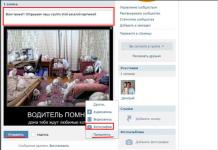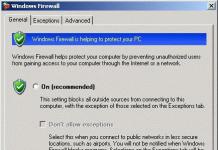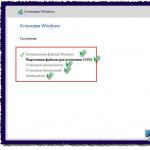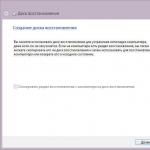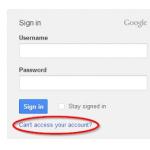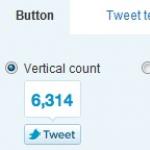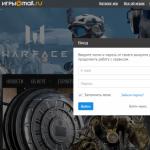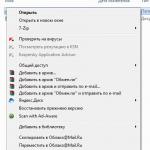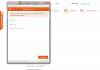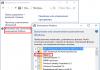Каждому пользователю андроид, приходится не только звонить и играть в игры, но и печатать текст, используя клавиатуру гаджета. Клавиатура не только издаёт громкий звук, который легко можно отключить, но и создаёт виброотклик.
Для тех, кто не знает, как отключить звук клавиатуры:
«Личные данные » — «Язык » — «Ввод » — нажать на него. Справа, прямо напротив «Клавиатура Андроид, либо Клавиатура Гугл),надо нажать на изображение настроек. Удалить галочку в пункте – «Звук клавиш». Здесь же, можно удалить галочку и звука, нажатия на экран.
Клавиатура
Ну, а что делать, если раздражает вибрация клавиатуры? Как убрать вибрацию на клавиатуре андроид? Требуется зайти в «Настройки », далее открыть раздел «Язык и ввод ». Здесь, в этом меню, пользователю будут доступны разнообразные настройки языка и способы их ввода. Здесь же, надо найти пункт – «Виртуальная клавиатура ». Далее, необходимо выбрать ту, которая используется на данный момент. К примеру, это гугл клавиатура. Далее, требуется только удалить галочку, установленную напротив – «Вибрация при нажатии клавиш ». Отключив эту функцию, пользователь избавляется раз и навсегда, от надоедливого и раздражающего виброотклика.

Есть и множество других настроек, связанных с работой клавиатуры. Следует помнить, что если пользователь в будущем поменяет клавиатуру, то снова надо будет зайти в «Настройки» и снова выключить виброотклик, потому как, данная функция настраивается индивидуально для каждой клавиатуры.
ОС Андроида
Кроме виброотклика клавиатуры, в гаджете имеется и вибро ОС Андроид. Функция срабатывает каждый раз, когда нажимается какая-либо кнопка на экране. О том, как отключить вибрацию на клавиатуре андроид, уже рассказывалось выше, теперь о том, как удалить эту функцию.
Надо зайти в «Настройки » гаджета, далее перейти в раздел, называемый «Настройки Звука », либо просто – «Звук ». Здесь, пользователю открывается доступ ко всем основным настройкам гаджета, и все они – связаны с работой звука. Необходимо просмотреть все эти настройки, перейти в самый низ раздела и отыскать подраздел, называемый – «Другие звуки ». Зайдя сюда, надо найти строчку – «Виброотклик » и убрать галочку.
Как убрать вибрацию на клавиатуре андроид телефона Леново?
Зайти в «Настройки» и отыскать пункт, называемый – «Звуковые профили
». Там пользователь увидит четыре различных звуковых настройки, а именно: без звука, вибрация. Стандарт и на улице. Зайти требуется в пункт – «Стандарт
», и там надо найти строчку – «Вибрация при прикосновении
». Её и требуется отключить.
Андроид четвёртой версии.
Владельцам четвёртого андроида надо зайти в «Настройки», потом отыскать пункт – «Язык и Ввод», далее подпункт – «Клавиатура Андроида» и удалить галочку, выставленную напротив строчки – «Виброотклик клавиш».
Бывает такое, что пользователь ставит функцию – «беззвучный», но при наборе текста, клавиши сильно клацают и раздражают. Поэтому, галочку требуется убрать сразу же, пока гаджет окончательно не взбесил. Итак, как убрать вибрацию на клавиатуре андроид?
Идём в «Настройки », потом в «Язык и Ввод », после чего надо спустится к самому низу и отыскать графу, называемую «Клавиатура и Методы ввода ». Здесь ищем пункт под названием – «Клавиатура » и справа от настройки имеется значок, который и требуется удалить.

Можно и так поступить: найти пункт – «Реакция при нажатии», войти сюда и найти кнопку – «Виброреакция». Удалить галочку возле этого пункта. Всё, виброотклика при наборе текста не будет.
Зайти в «Настройки » гаджета и отыскать там в меню пункт, называемый – «Язык и Ввод », зайти отыскать подпункт – «Клавиатура Xperia », далее – «Виброотклик клавиш », а напротив будет галочка, которую необходимо удалить.
Вибро и Аккумулятор
Не только по причине нервозности необходимо удалить функцию виброотклика, но ещё и потому, что данная функция разряжает аккумулятор. Отключив вибро, мобильник будет не так быстро разряжаться, следовательно, и заряжать его надо будет реже. Как убрать вибрацию на клавиатуре андроид?
Продлить ресурс гаджета и отключить раздражающую вибрацию можно так. Идём в «Настройки », там надо выбрать пункт – «Система ». Зайдя сюда, отыскать подпункт, называемый – «Аудиопрофили ». Настраивая профиль, требуется снять галочку, включенную рядом с «Виброоткликом ». Всё, больше смартфон вибрировать в руках не будет!
Многие делают так. Зайти так же, в «Настройки» и отыскать пункт – «Аудиопрофиль», отыскать – «Стандартный профиль» и включить его. При этом, выключится автоматически виброотклик. Если же разбираться в том, что включено, а что выключено, нет времени, то можно просто установить беззвучный режим работы смартфона.
А вообще, на всех моделях гаджетов, система отключения и включения вибро-функции одинакова, ну, или почти одинаковая. В любом случае, пользователь должен зайти в «Настройки», потом в «Язык и Ввод», а дальше отыскать «Клавиатура» и просто искать, где находится пункт – Виброотклик», напротив которого будет стоять галочка. Убрав данный значок, телефон шуметь и вибрировать перестаёт. Проблема решается без сторонней помощи.
Есть модели телефонов, где функция выключается не в «Настройках », а в «Меню ». Зайдя туда, требуется найти пункт – «Система », а там отыскать – «Аудипрофили », и вот тут уже, ищется строчка – «Виброотклик клавиш ». Убрать галочку. Всё.
Сделав всё правильно, смартфон не будет докучать пользователя вибрацией при наборе текста, в особенности, если этот текст набирается ночью, либо в библиотеке, то функция бесит не только самого пользователя, но и тех, кто находится рядом.
На старом смартфоне, то вы можете столкнуться с тем, что почти все действия в системе подтверждаются короткой вибрацией. Некоторым пользователям нравится такая вибрация, но чаще всего, она раздражает.
Если вам также не нравится такое постоянное вибрирование, то вы можете его отключить. В данной статье мы расскажем о том, как убрать вибрацию на клавиатуре Android, а также при нажатии на системные кнопки, вроде кнопок «Домой» или «Назад».
Итак, если вас раздражает вибрация при использовании клавиатуры Андроид и вы хотите ее убрать, то вам нужно открыть Настройки Андроида и перейти в раздел настроек, который называется «Язык и ввод». В данном разделе сосредоточены все настройки системы, которые имеют отношение к вводу текста с клавиатуры. Для того чтобы убрать вибрацию на клавиатуре Андроид здесь нужно открыть подраздел «Виртуальная клавиатура».
После этого откроется список установленных в системе клавиатур. Здесь нужно выбрать ту клавиатуру, которую вы используете для набора текста. Обратите внимание, «Голосовой ввод Google» это не клавиатура, а технология набора текста с помощью диктовки. В нашем случае мы выбираем «Google Клавиатура». Ваша же клавиатура может называться по-другому. Например, это может быть «Клавиатура Samsung» или «Клавиатура LG».

После того, как вы выбрали нужную клавиатуру, вам нужно перейти в ее настройки. Для этого найдите под раздел «Настройки» и откройте его.

В настройках клавиатуры можно убрать вибрацию. Для этого нужно отключить функцию «Вибрация при нажатии клавиш». Нужно отметить, что в ваших настройках данная функция может называться немного по-другому. Например, « » или что-то в этом роде.

Также здесь можно включить или отключить звук при нажатии клавиш и другие настройки клавиатуры.
Как убрать вибрацию на системных кнопках Android
Описанные выше действия убирают вибрацию при использовании клавиатуры Андроид, но у вас может оставаться вибрация при нажатии на системные кнопки Андроида. Например, при нажатии на кнопку «Домой» или «Назад».
Если вы хотите убрать и эти вибрации, то вам нужно открыть Настройки Андроида, перейти в подраздел «Звук» и открыть «Другие звуки».

В этом разделе можно убрать вибрацию при нажатии на системные кнопки Андроид. Для этого нужно .

Кроме вибрации здесь можно убрать звуки, которые появляются при наборе номера, блокировке экрана или разряде аккумулятора.
Александр Гришин

Если вас, как и многих владельцев самых разных устройств очень раздражает виброотклик клавиш, то сейчас мы покажем вам алгоритм действий, с помощью которых вы сможете убрать виброотклик клавиатуры на Андроид при наборе текста, а также виброотклик при соединении с абонентом и во время звонков.
Рассмотрим на примере меню телефона Леново:
Как отключить виброотклик клавиатуры
Вибрация клавиш, кроме субъективно неприятных ощущений, может также привести к более быстрой разрядке батареи. Для большинства гаджетов, работающих на Андроид 5.1, 6.0 и 7.0. , порядок действий будет таким:
- Перейти в меню «Настройки».
- Выбрать раздел «Язык и ввод».
- Нажать на значок шестеренки возле пункта «Клавиатура Google».
- Убрать галочку с «Виброотклик клавиш» в открывшемся списке опций.
Всего несколько несложных действий помогут устранить раздражитель и сделать набор текста максимально комфортным!
Как убрать виброотклик при соединении и звонках
Тем, кто хочет убрать виброотклик при ответе абонента, надо проделать еще одну элементарную процедуру:
- Зайти в меню «Настройки».
- Выбрать пункт «Звуковые профили».
- Нажать на самый актуальный в применении профиль.
- Убрать галочку возле строчки «Вибрация».
Если в какой-то момент вы решите снова вернуть виброотклик, достаточно поставить галочку в соответствующем пункте меню.
Многие пользователи телефонов на Андроид также отдают предпочтение безвибрационному экрану, поэтому отключают эту опцию в закладке настроек «Звуки сенсорного экрана». Решение этих задач – быстрое и простое, а результат позволит ликвидировать все раздражающие факторы.
Если у вас что-то не получилось или остались вопросы — задайте их в
Виброотклик на современном телефоне зачастую очень полезен и позволяет получить сигнал о новом событии на устройстве без создания звукового сигнала, неуместного в целом ряде случаев. Но бывают ситуации, когда вибрация мобильного устройства может вызывать раздражение. К примеру, не всем нравится виброотклик на устройстве в момент соединения при вызове. Именно поэтому пользователи нередко ищут возможность отключения данной функции. В этой статье мы подробно объясним, как легко и без лишних проблем добиться отключения вибрации на смартфонах компании Lenovo и Samsung. Для Android смартфонов других марок все делается почти аналогичным образом.
Оглавление
Отключаем функцию вибрации при входящих вызовах и касаниях экрана
В момент поступления входящего вызова коммуникатор (в зависимости от того какой режим установлен) начинает воспроизводить мелодию. В момент соединения с абонентом он может включать вибросигнал. Отключается он через настройки аппарата. У разных моделей смартфонов и на разных версиях Android шаги к пункту отключения виброотклика могут отличаться.
Давайте отключим вибрацию на смартфоне Lenovo. Выполнить это можно в несколько простых шагов:
1. Перейдите в меню «Настройки» .

2. Нажмите на пункт «Звуковые профили»
. После этого перед вами откроется подборка из четырех главных профилей.
3. Произведите выбор того профиля, который используется вами.

4. Для отмены вибрации при звонке просто снимите галочку возле строчки «Вибрация»
.
5. Для удаления функции виброотклика при касании дисплея смартфона, немного спуститесь по меню вниз и удалите галочку рядом с пунктом «Звуки сенсорного экрана»
.

Большинство коммуникационных устройств от Lenovo c ОС от Android 4.2.1 и выше позволяют деактивировать вибрацию именно так, как описано выше. Практически также вибрацию можно отключить на смартфонах, произведённых компанией Samsung. Единственный нюанс здесь заключается в том, что в ряде версий Android необходимые настройки могут располагаться не совсем стандартно, однако найти их не должно составить труда.
Обладатели телефонов от южнокорейского гиганта могут отключить вибрацию следуя следующей инструкции:
1. Откройте пункт «Настройки»
.
2. Далее щелкните на вкладке «Опции»
(в ряде версий Android разработчики назвали ее «Мое устройство»
)
.
3. Перейдите во вкладку «Звук»
.
4. Снимите отметку с «Вибрация при звонке»
.
5. Аналогичные действия произведите в отношении пункта «Обратная связь»
.

Если вы сделали все так как описано, то ваш смартфон уже больше не будет производить вибрацию при касании его экрана или осуществлении соединения с абонентом.
Отключаем виброотклик при наборе текста
Телефон был изначально создан для голосового общения, но сегодня каждый день многие из нас набирают на нем сотни и даже тысячи текстовых символов, поэтому наличие постоянной вибрации в данном процессе может вызывать раздражение. Кроме того, не стоит забывать и о заряде батареи, который из-за работы вибромоторчика разряжается ещё быстрее. Отключение виброотклика на аппаратах компании Lenovo производится путем выполнения следующих пунктов:
1. Откройте на телефоне меню «Настройки»
.
2. Перейдите в пункт «Язык и ввод»
.
3. В открывшемся списке клавиатур нажмите на значок в виде шестерни рядом с пунктом «клавиатура Google»
.
4. Выберите «Настройки»
.
5. Уберите галочку рядом со строкой «Виброотклик клавиш»
.
Использование данной инструкции позволит избавиться от вибрации клавиш на большинстве аппаратов марки Lenovo, работающих на базе мобильной ОС Android 4.х.х.
Для многочисленных смартфонов Samsung существует почти аналогичная инструкция:
1. Откройте меню «Настройки»
.
2. Выберите пункт «Опции»
(или в ряде версий пункт «Мое устройство»
).
3. После этого перейдите в пункт «Язык и ввод»
.
4. Отметьте пункт «Клавиатура Samsung»
.
5. В появившихся настройках отмените вибрацию.
Выполнение данных действий даст возможность деактивировать вибрацию телефона при печати текстовой информации. На той же странице меню можно отказаться от звука клавиш.
Отключение вибрации с помощью приложения
Мы рассматривали отключение навязчивой вибрации на основе телефонов двух марок, но для многих других все практически аналогично. Однако не исключено, что вы можете столкнуться с устройством на базе Android, в котором будет сложно найти необходимые пункты. Мы это учли, поэтому в качестве палочки-выручалочки можно прибегнуть к сторонним приложениям. К примеру, одним из таких Customize Vibrancy .
Основной функционал данного приложения заключается в возможности установки вибраций для различных событий, а также их полное отключение. Приложение доступно для скачивания в официальном магазине Google Play .
На этом мы прощаемся с вами и надеемся, что наши советы были вам полезны!
Набирая текстовые сообщения своим близким и друзьям, вы наверное заметили что при нажатии на клавиатуру, при наборе текста, происходит небольшая вибрация. Эта вибрация нужна, для того чтобы вы смогли понять что нажали на клавишу при очень быстром нажатии на экран. Ведь когда вы ведете быстрый набор текста, глаза не смотрят на то что вы написали, они смотрят на то как вы набираете. Это конечно хорошо, но происходит так же быстрая разрядка смартфона ли планшета. Поэтому мы рассмотрим вариант отключения этой функции, с целью экономии заряда батареи. Давайте приступим.
Для того чтобы отключить вибрацию в клавиатуре, нам необходимо включить свое устройство и перейти в настройки. В настройках нашего смартфона или планшета, нужно спуститься до пункта " Язык и Ввод" и естественно открыть этот пункт.

После того как вы откроете нужный для нас пункт, вас автоматически перебросит на новое рабочее окно, где предоставлен список возможных действий, выбор языка и разные клавиатуры. По умолчанию на всех устройствах Android 5.0 и 6.0 установлена клавиатура от компании Google. Нажимайте на нее и переходите на следующий слайд.

После того как вы выберите клавиатуру Google, а именно как показано на рисунке выше вас так же перенесет на новый слайд с настройками и другими функциями этой клавиатуры. Нам необходимо отключить вибрацию верно? Если все верно, тогда нажимайте в этом окне на пункт " Настройки".

Как только перейдете в настройки, вы сможете увидеть весь доступный список с функциями. Переводим рычаг в положение выключено. Как показано на рисунке выше, только рычаг должен быть повернут в другую сторону. Затем выйдите на рабочий стол и перезапустите свое устройство. После запуска смартфона или планшета, зайдите в любое приложение, которое может отправлять или писать или работать с текстом. Это нужно для того, чтобы вы смогли проверить свою клавиатуру на исходящею вибрацию. Если вибрации не стало, значит вы все сделали верно, если же все осталось так как есть, то пишите и задавайте свои вопросы ниже в комментариях. На этом все и спасибо вам за внимание.